
Le filtre de style est une nouvelle fonctionnalité qui vous permet de masquer des éléments sélectionnés dans les dessins, tels que les grilles, les lignes pointillées, les hachures et d'autres formes géométriques.
Le but principal du filtre de style est d'améliorer la commodité de travailler avec des dessins complexes, en permettant aux utilisateurs de masquer facilement les éléments inutiles et de se concentrer sur les informations importantes. Cela simplifie le processus de lecture et d'analyse des dessins.
L'utilisateur sélectionne les éléments d'un certain style qu'il souhaite masquer et applique le filtre. Tous les éléments de ce style sont masqués et ne sont plus affichés sur le dessin, mais ils restent dans la base de données et peuvent être restaurés à tout moment en un seul clic.
❕ Cette fonctionnalité ne peut être appliquée qu'aux dessins contenant de la géométrie. Elle ne s'applique pas aux images.
1. Ouvrez le dessin dans Kreo.
2. Accédez au filtre de style depuis le menu sur le côté droit de l'écran.
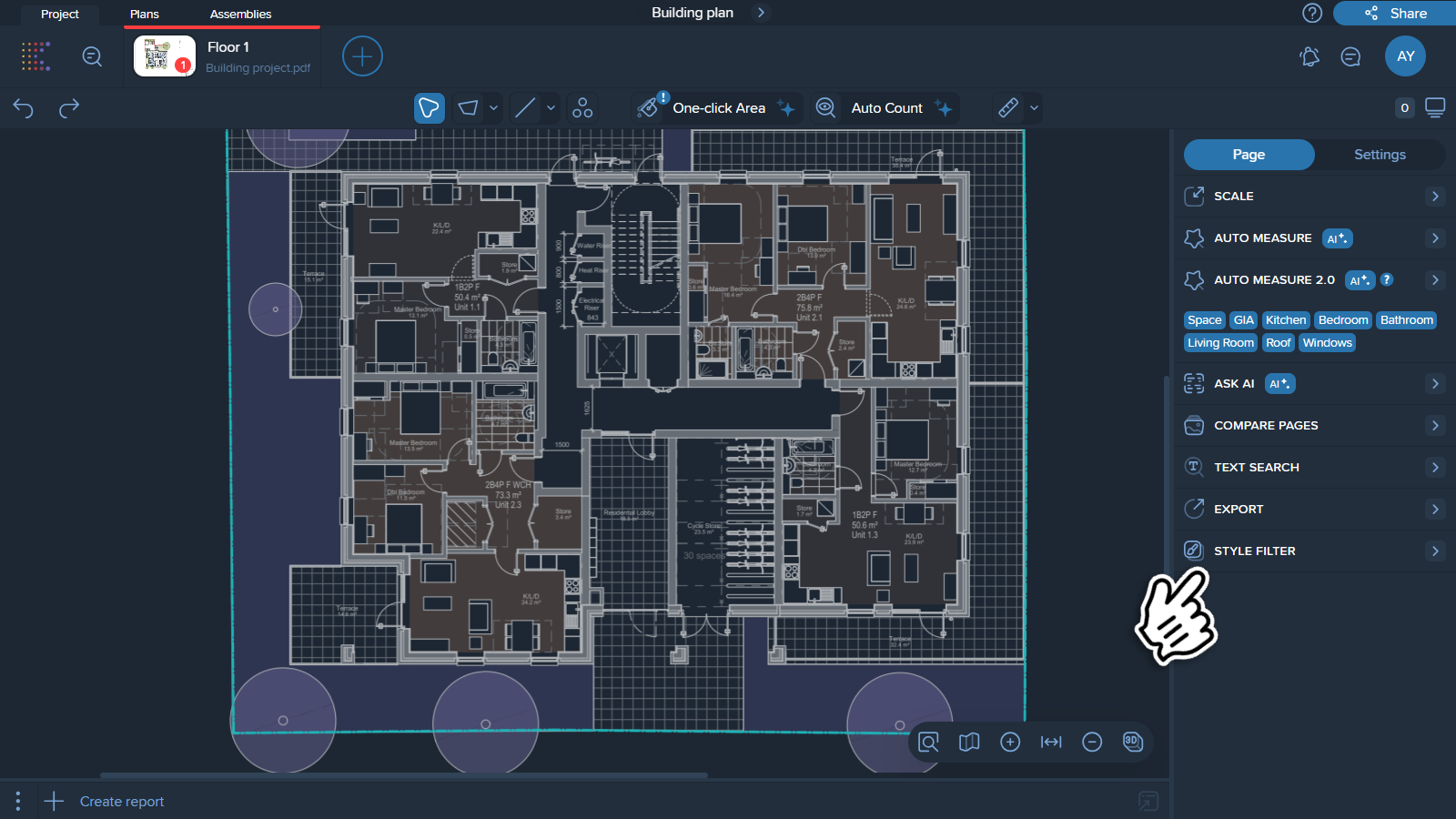
3. Cliquez sur « Créer nouveau ».
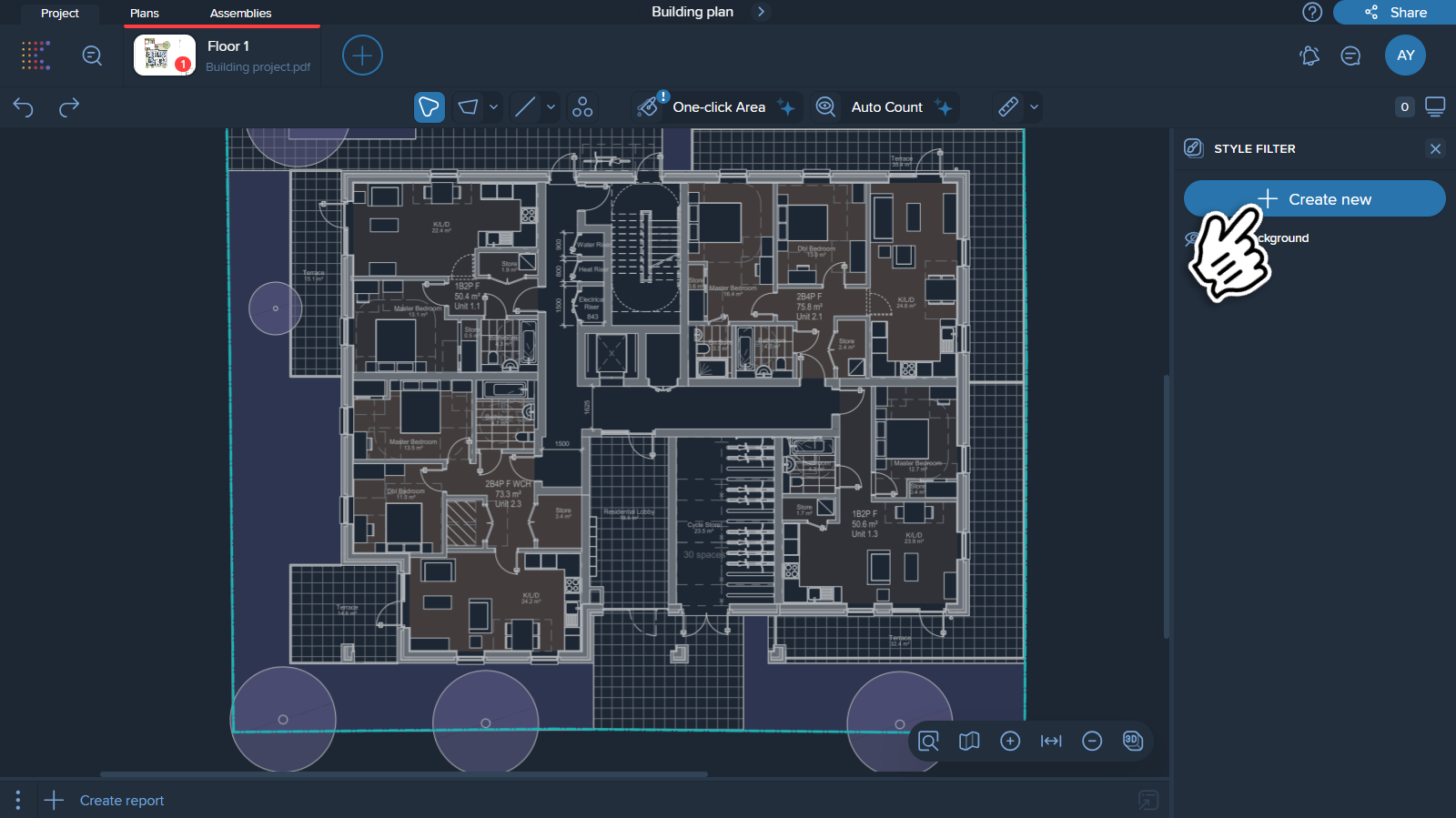
4. Sélectionnez le type d'éléments que vous souhaitez masquer, et le filtre sera automatiquement appliqué. Cet outil supprime les éléments de style similaire (par exemple, opacité, épaisseur de ligne, etc.).
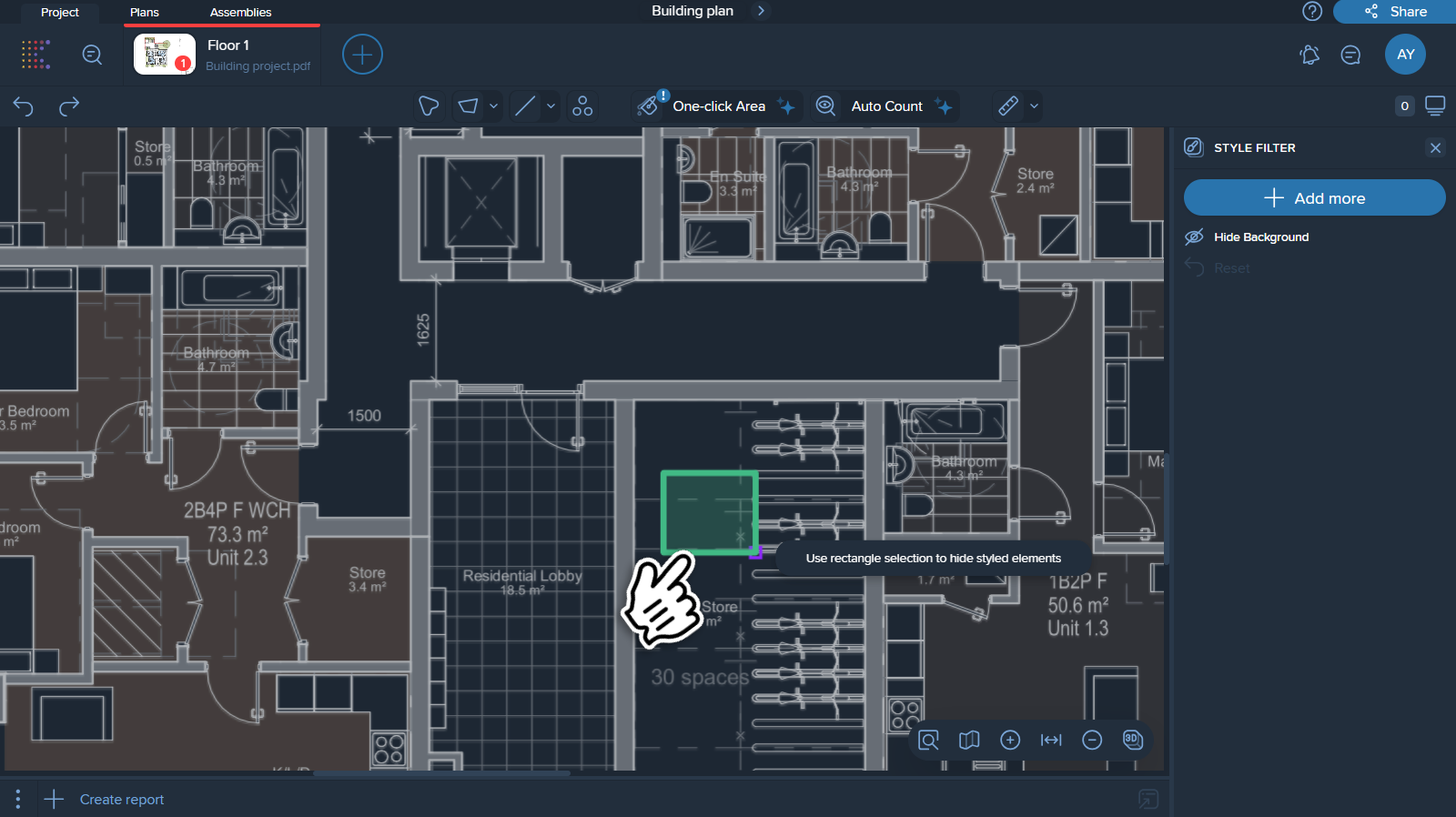
5. Pour masquer plus d'éléments, cliquez sur « Ajouter plus » et sélectionnez d'autres éléments à inclure dans le filtre.
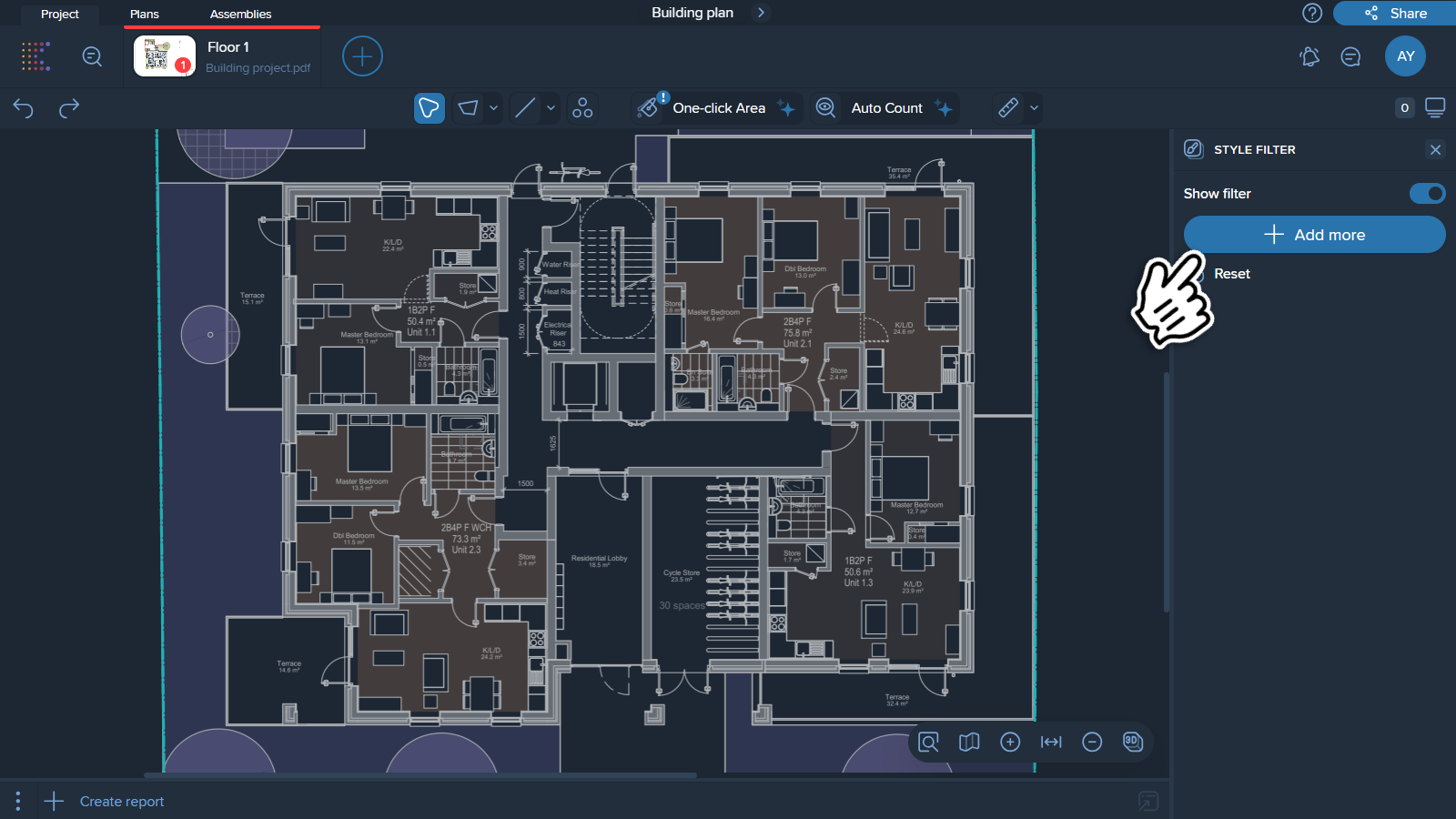
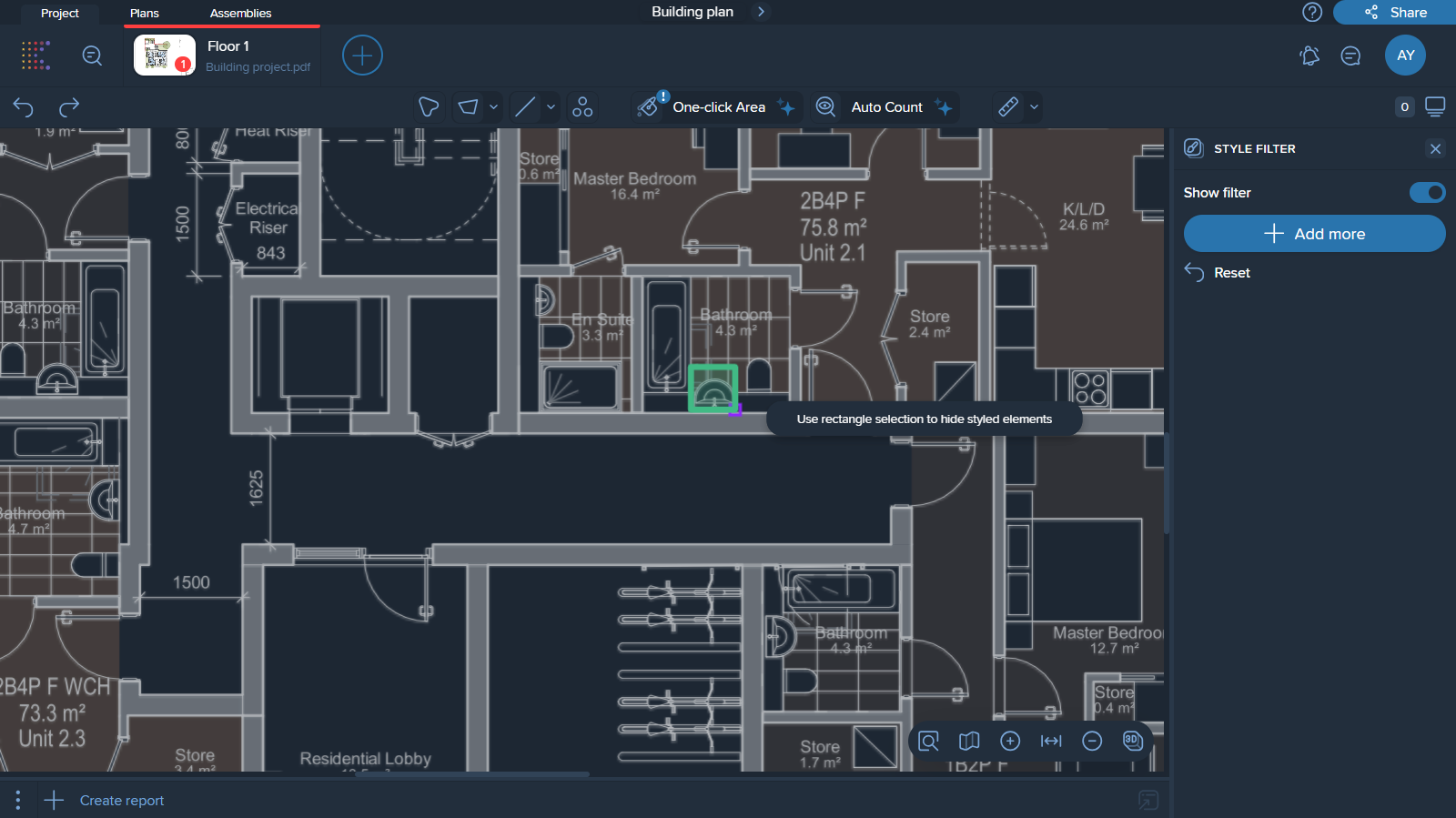
Pour afficher tous les éléments d'origine de votre dessin, cliquez simplement sur le curseur pour le déplacer en position « désactivé ».
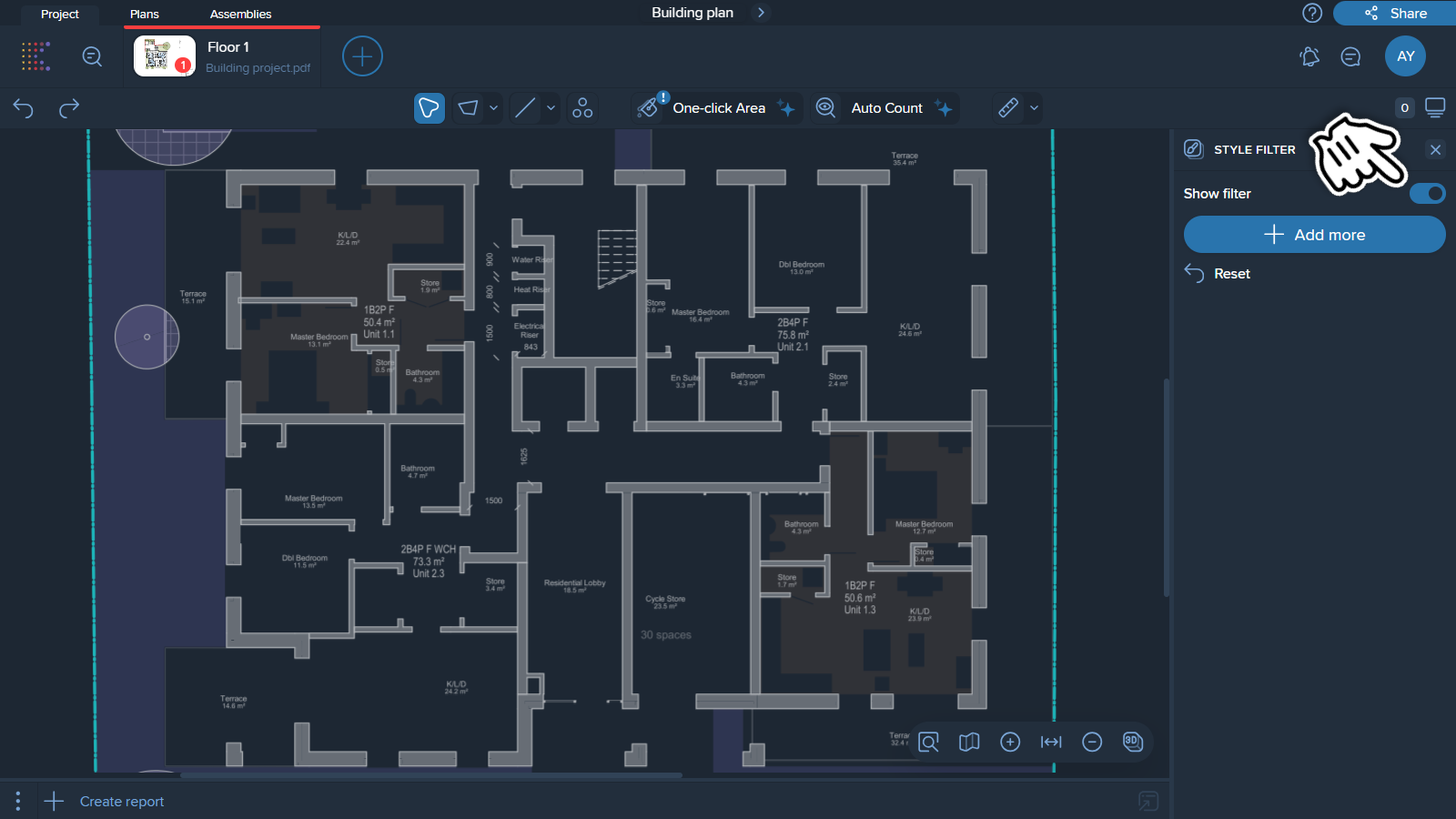
💡 Si vous souhaitez supprimer le « bruit visuel » pour ne travailler qu'avec les éléments clés, utilisez l'option 'Masquer l'arrière-plan'. Cette fonctionnalité supprime les lignes grises, qui ne contiennent généralement pas d'informations importantes sur les dessins.
Si votre dessin est chargé, par exemple, avec des meubles et que vous n'avez besoin de travailler qu'avec le revêtement de sol et les murs, il peut être judicieux de masquer tous les meubles et ensembles en utilisant le filtre de style. Lorsque vous avez terminé toutes les mesures, vous pouvez revenir à une vue pré-filtre.
Avant :
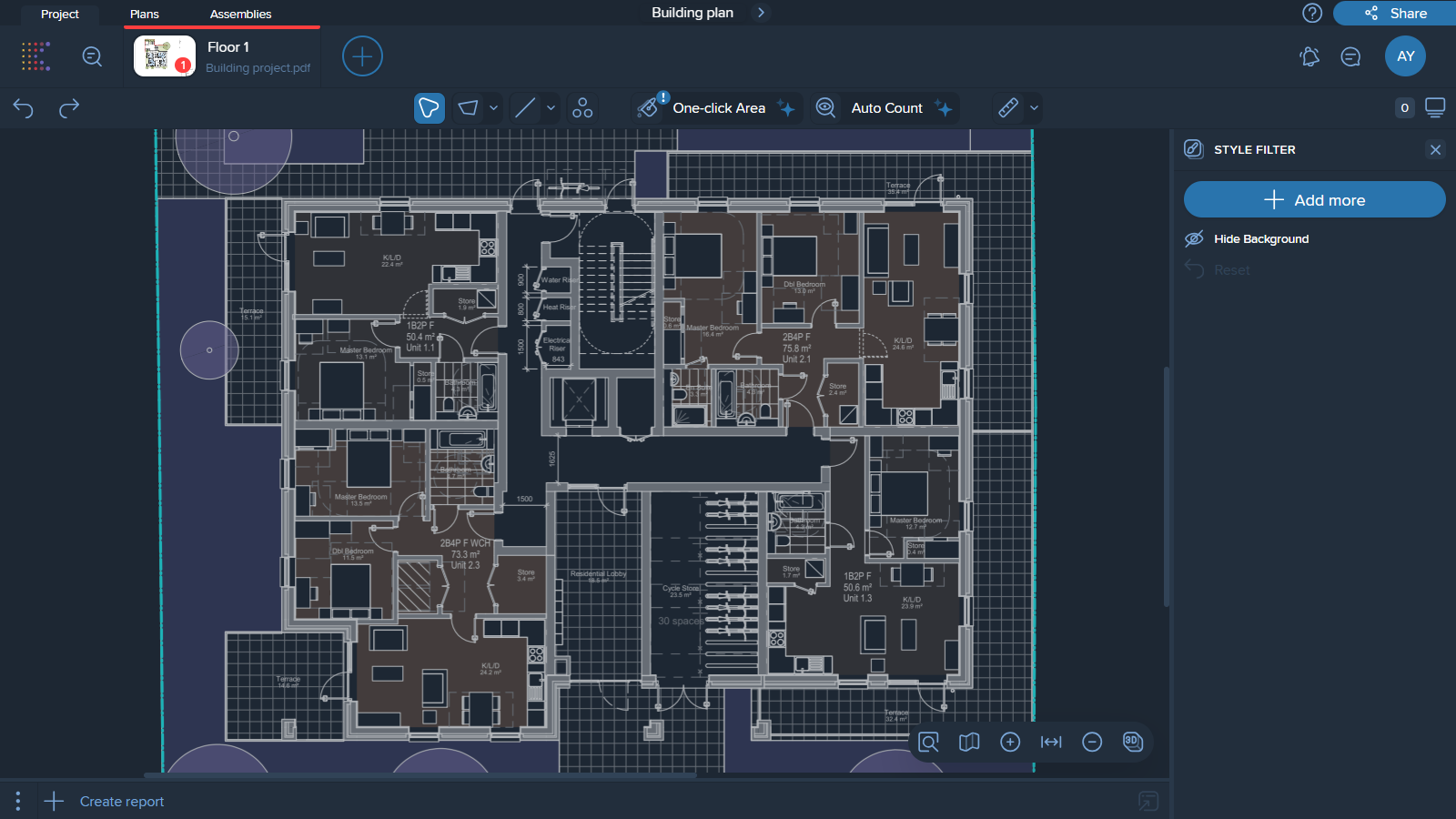
Après :
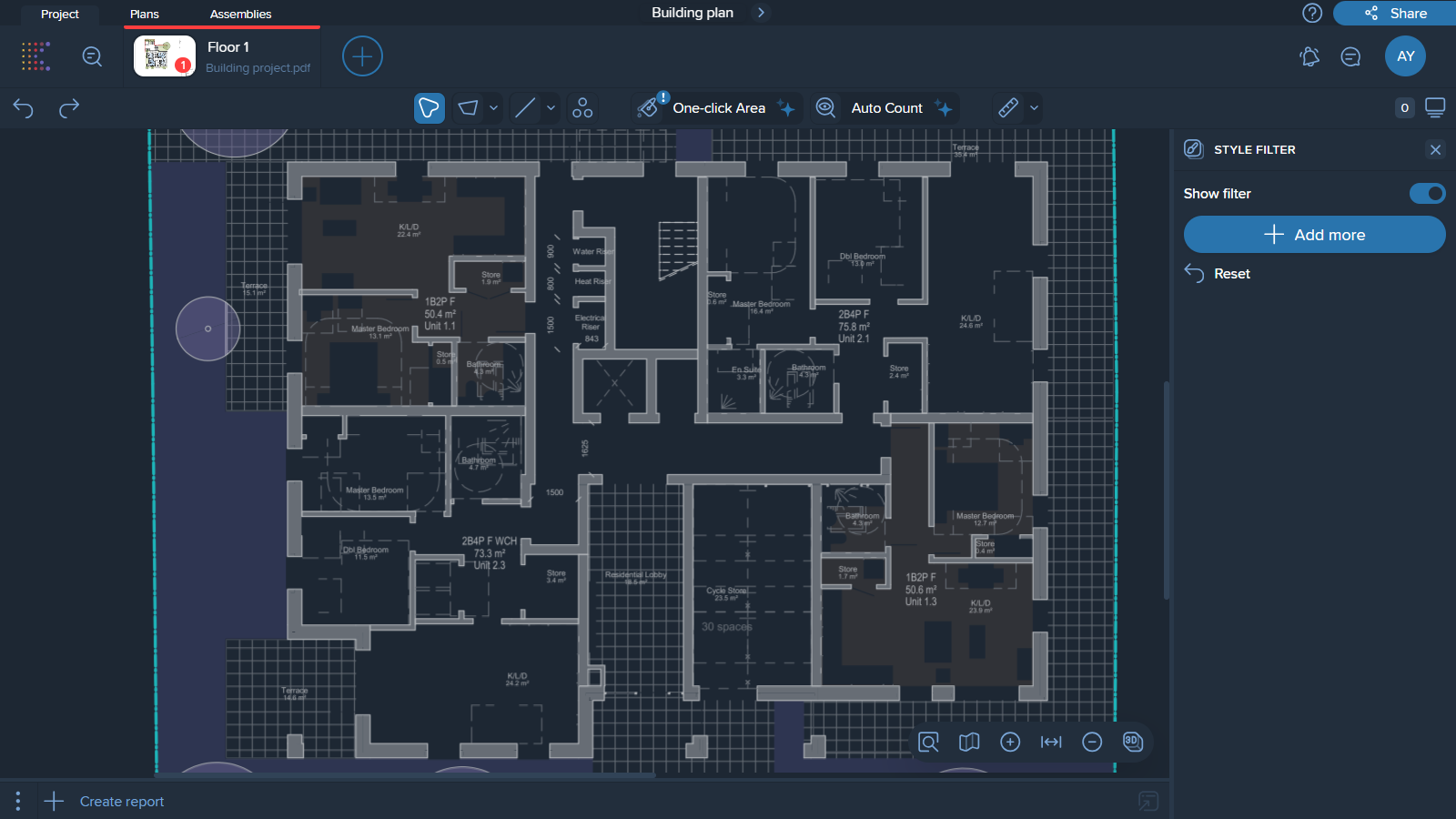
Ou votre projet peut contenir de nombreux petits éléments supplémentaires (grilles, lignes pointillées, etc.), qui ne peuvent pas être utilisés pour l'analyse du dessin, mais ajoutent tout de même un poids visuel. Dans ce cas, vous pouvez essayer d'utiliser la fonctionnalité Masquer l'arrière-plan pour éliminer les distractions et vous concentrer uniquement sur le contenu principal.
Avant :
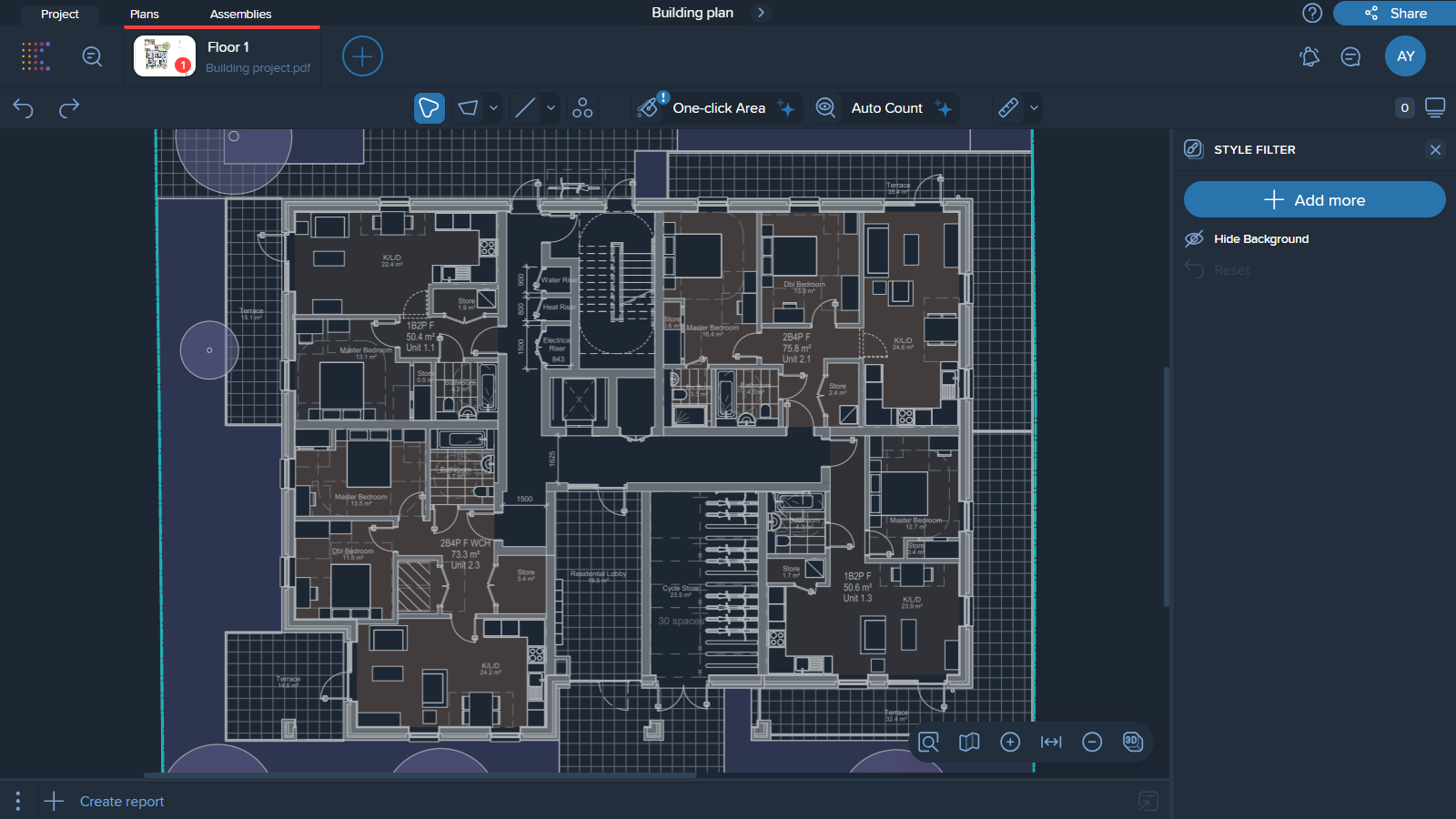
Après :
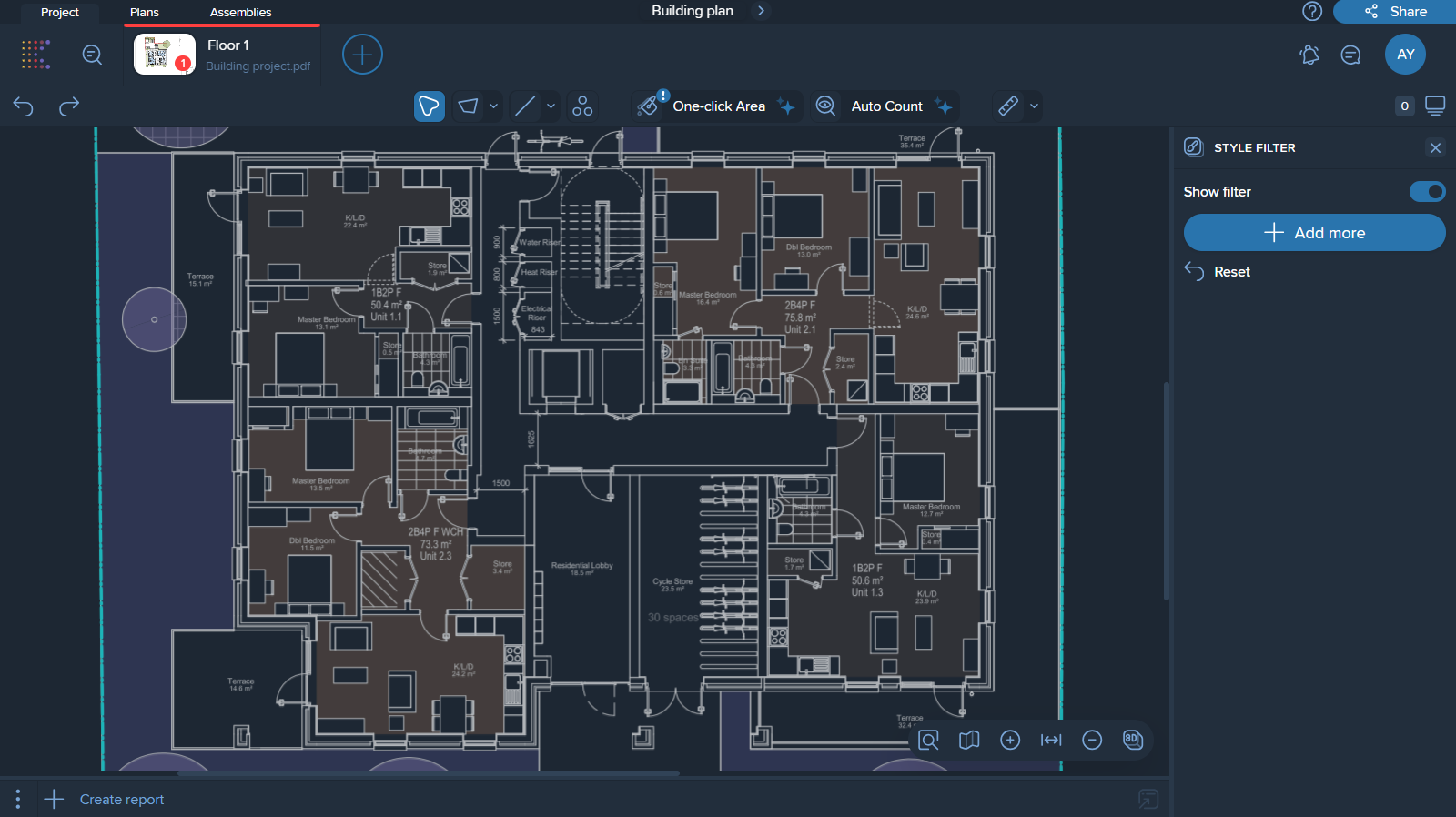
Pour restaurer les éléments masqués, cliquez sur le curseur du filtre pour le déplacer en position « désactivé » ou cliquez sur le bouton « Réinitialiser ».
Oui, vous pouvez sélectionner et masquer plusieurs types d'éléments simultanément en utilisant le bouton « Ajouter plus ».
Le système compare les couleurs des lignes dans le dessin et masque les zones et les lignes plus claires, car elles ne sont généralement pas utilisées pour l'analyse du dessin.